在Excel表格中删除不需要的数据的方法有多种:使用筛选功能、利用查找和替换、使用数据透视表、手动删除。其中,筛选功能是最为常见和有效的方法之一,因为它可以快速地定位并删除特定的数据。接下来,我们将详细介绍这些方法,帮助你更高效地管理Excel表格中的数据。
一、使用筛选功能
筛选功能是Excel中非常强大的一项工具,它可以帮助你快速找到并删除不需要的数据。
1. 打开筛选功能
首先,打开你的Excel表格,并选择包含数据的单元格区域。然后,点击工具栏中的“数据”选项卡,找到并点击“筛选”按钮。这时,你会看到每个列标题旁边出现一个小的下拉箭头。
2. 选择要删除的数据
点击列标题旁边的小箭头,Excel会显示一个下拉菜单。在这里,你可以选择特定的值或条件来筛选数据。例如,如果你想删除所有“状态”列中标记为“无效”的行,只需在筛选菜单中取消勾选其他值,只保留“无效”。
3. 删除筛选出的数据
筛选出不需要的数据后,选择这些行,右键点击并选择“删除行”。这样,你就可以一次性删除所有不需要的数据。
二、利用查找和替换
查找和替换功能同样是Excel中非常实用的工具,特别适用于删除特定值或符合特定条件的数据。
1. 打开查找和替换对话框
按下快捷键Ctrl+F,打开查找和替换对话框。在这里,你可以输入你要查找的值。
2. 查找并选择要删除的数据
点击“查找全部”按钮,Excel会列出所有符合条件的单元格。你可以按住Ctrl键,点击每一个结果,选择所有需要删除的单元格。
3. 删除选中的单元格
选择所有需要删除的单元格后,右键点击任意一个选中的单元格,选择“删除”。在弹出的对话框中选择“整行”或“整列”,根据你的需求删除数据。
三、使用数据透视表
数据透视表是Excel中的另一个强大工具,它不仅可以帮助你快速汇总和分析数据,还可以用来删除不需要的数据。
1. 创建数据透视表
选择包含数据的单元格区域,点击工具栏中的“插入”选项卡,找到并点击“数据透视表”按钮。在弹出的对话框中选择一个新的工作表或现有的工作表作为数据透视表的位置。
2. 设置数据透视表
在数据透视表字段列表中,将你要分析的字段拖动到行、列或值区域。你可以通过设置筛选条件,找到并标记出不需要的数据。
3. 删除不需要的数据
在数据透视表中找到不需要的数据后,返回原始数据表,找到对应的行或列,右键点击并选择“删除”。
四、手动删除
手动删除数据适用于数据量较小或不规则的情况。
1. 选择不需要的数据
手动选择不需要的数据行或列。你可以按住Ctrl键,点击每一个不需要的行或列。
2. 删除选中的数据
选择所有需要删除的单元格后,右键点击任意一个选中的单元格,选择“删除”。在弹出的对话框中选择“整行”或“整列”,根据你的需求删除数据。
五、高级筛选功能
高级筛选功能适用于更复杂的数据筛选和删除需求。
1. 打开高级筛选对话框
选择包含数据的单元格区域,点击工具栏中的“数据”选项卡,找到并点击“高级”按钮。
2. 设置筛选条件
在弹出的对话框中,设置你的筛选条件。例如,你可以选择特定的日期范围、特定的数值范围等。
3. 删除筛选出的数据
筛选出不需要的数据后,选择这些行,右键点击并选择“删除行”。这样,你就可以一次性删除所有不需要的数据。
六、使用VBA脚本
对于高级用户,VBA(Visual Basic for Applications)脚本可以实现更复杂和自动化的数据删除操作。
1. 打开VBA编辑器
按下快捷键Alt+F11,打开VBA编辑器。在编辑器中,插入一个新的模块。
2. 编写VBA脚本
在新模块中,编写你的VBA脚本。例如,下面的脚本可以删除所有包含特定值的行:
Sub DeleteRows()
Dim ws As Worksheet
Set ws = ThisWorkbook.Sheets("Sheet1")
Dim lastRow As Long
lastRow = ws.Cells(ws.Rows.Count, "A").End(xlUp).Row
Dim i As Long
For i = lastRow To 1 Step -1
If ws.Cells(i, 1).Value = "不需要的值" Then
ws.Rows(i).Delete
End If
Next i
End Sub
3. 运行VBA脚本
编写好脚本后,按下F5键运行脚本。这样,所有包含特定值的行就会被删除。
七、使用宏录制功能
宏录制功能适用于需要重复执行相同删除操作的情况。
1. 开始录制宏
点击工具栏中的“视图”选项卡,找到并点击“宏”,选择“录制宏”。
2. 执行删除操作
在录制宏的过程中,执行你要删除数据的操作。录制完成后,停止录制。
3. 运行宏
以后需要执行相同的删除操作时,只需运行录制好的宏即可。
八、使用第三方工具
有些第三方工具可以帮助你更高效地管理和删除Excel表格中的数据。例如,Power Query就是一个非常强大的数据处理工具。
1. 安装并打开Power Query
安装并打开Power Query插件。选择你要处理的Excel文件。
2. 设置删除条件
在Power Query中设置你的删除条件。你可以使用筛选、查找替换等功能。
3. 应用更改
设置好删除条件后,应用更改。Power Query会自动删除不需要的数据。
通过以上多种方法,你可以根据具体情况选择最适合的方式来删除Excel表格中不需要的数据。无论是通过筛选、查找替换、数据透视表,还是通过VBA脚本、宏录制功能,甚至使用第三方工具,都能有效提高你的工作效率。
相关问答FAQs:
1. 如何在Excel表格中删除不需要的数据?
问题描述: 我想知道如何在Excel表格中删除不需要的数据。
回答: 您可以使用以下方法来删除Excel表格中不需要的数据:
首先,选中您想要删除的数据所在的列或行。
然后,点击Excel菜单栏中的“编辑”选项。
接下来,选择“删除”选项,然后选择“删除行”或“删除列”。
最后,确认删除操作,Excel将会删除选中的行或列,从而删除不需要的数据。
2. 如何在Excel表格中按条件删除数据?
问题描述: 我需要按照某个条件来删除Excel表格中的数据,应该怎么做?
回答: 要按条件删除Excel表格中的数据,请按照以下步骤操作:
首先,选中您想要应用条件删除的列或行。
然后,点击Excel菜单栏中的“数据”选项。
接下来,选择“筛选”选项,然后选择“高级筛选”。
在弹出的对话框中,选择“复制到其他位置”选项,然后在“条件”区域中设置您的条件。
最后,点击“确定”按钮,Excel将会根据您设置的条件删除相应的数据。
3. 如何在Excel表格中删除重复的数据?
问题描述: 我需要在Excel表格中删除重复的数据,有什么方法可以帮助我实现这个目标?
回答: 如果您想要删除Excel表格中的重复数据,请按照以下步骤进行操作:
首先,选中包含重复数据的列或行。
然后,点击Excel菜单栏中的“数据”选项。
接下来,选择“删除重复项”选项。
在弹出的对话框中,选择您想要基于的列,然后点击“确定”按钮。
最后,Excel将会删除选中列中的重复数据,只保留唯一的数值。
原创文章,作者:Edit1,如若转载,请注明出处:https://docs.pingcode.com/baike/4445751